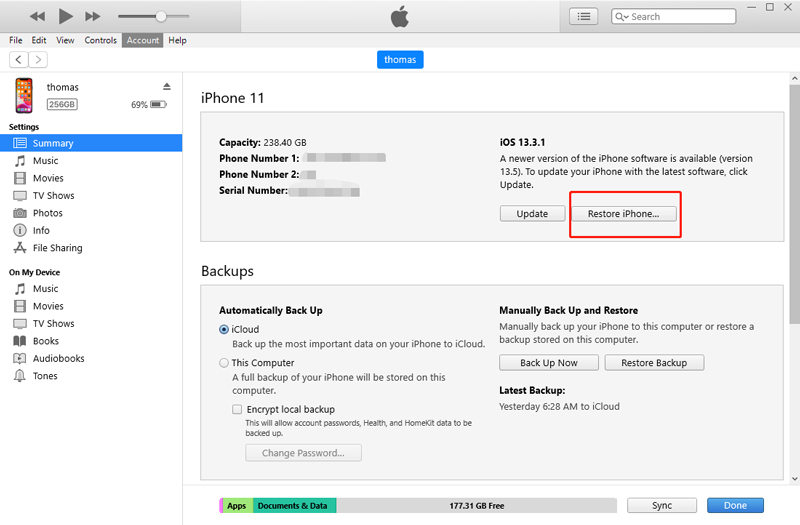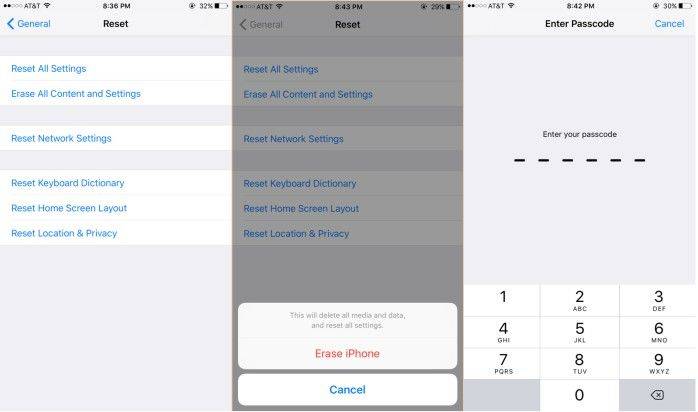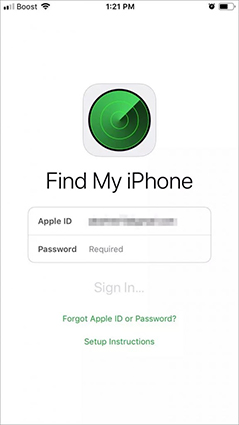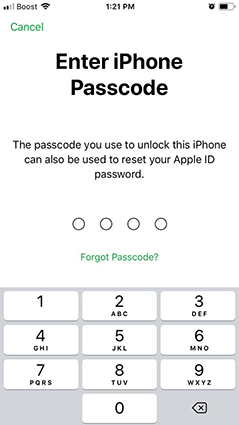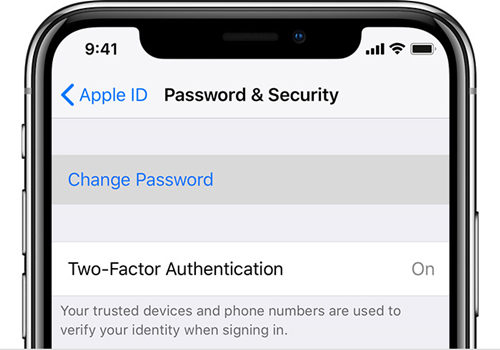Belki de iPhone'unuzu uzun süredir kullanıyorsunuz ve sıfırlamak, başka birine vermek veya yeni bir cihaz satın almak istiyorsunuz. Belki bir bütçeniz vardı ve kullanılmış bir iPhone satın aldınız, ancak önceki sahibinin bilgilerini korudu. iPhone'u sıfırlamaya çalıştığınızda, telefonun Apple Kimliği parolanızın olmadığını fark edebilirsiniz, bu da aygıtı başarıyla sıfırlama şansınızı sona erdirebilir.
Şimdi, bunu yapabilir misin diye düşünüyor olabilirsin. Apple kimliği olmadan iPhone'u sıfırla ?
Aslında! Apple Kimliği kullanmadan bir iPhone veya iPad'i sıfırlamanın bazı yöntemleri vardır. O halde, daha fazla gecikmeden, doğrudan bu yöntemlere geçelim.
- Bölüm 1: iPhone'u Apple Kimliği Olmadan Sıfırlamayla İlgili 3 Pratik Yöntem
- Bölüm 2: Üç Yöntemin Karşılaştırılması
- Ekstra İpuçları: Yeni Apple Kimliği Parolası Nasıl Sıfırlanır
Bölüm 1: iPhone'u Apple Kimliği Olmadan Sıfırlamayla İlgili 3 Pratik Yöntem
Apple Kimliği parolanızı kullanmadan iPhone'unuzu sıfırlamanın birkaç yolu vardır, ancak bu makale Apple Kimliği parolanız olmadan iPhone'unuzun kilidini açmanın en basit ve en etkili üç yöntemine odaklanacaktır.
Aşağıdaki bölümler nasıl yapılacağı konusunda size yardımcı olacaktır. iPhone'u Apple Kimliği ve iTunes olmadan sıfırlayın .
Yöntem 1: iPhone'u Apple Kimliği olmadan Sıfırlama Aracı ile sıfırlayın
Apple kimliği olmadan iPhone'u fabrika ayarlarına sıfırlamanın en kolay ve güvenilir yöntemi, PassFab iPhone Unlock . Apple Kimliği parolası olmadan iPhone'unuzu sıfırlamak için nasıl kullanabileceğinizi öğrenmek için aşağıdaki adımları izleyin.
Adım 1: Cihazınızda PassFab iPhone Unlock'ı kurun ve başlatın. Yazılımı butondan kolayca indirebilirsiniz. Ve iPhone'unuzu PassFab iPhone Unlock çalıştıran dizüstü bilgisayara bağlayın.
Adım 2: "Apple Kimliğinin Kilidini Aç" seçeneğini seçin.

Adım 3: Find My devre dışıysa, Apple Kimliğini kaldırmak için "Kaldırmayı Başlat"a tıklayın. Find My etkinse, Apple Kimliğini kaldırmak için talimatları izleyin.

Adım 4: Artık Apple Kimliği başarıyla kaldırıldı, yeni bir kimlikle giriş yapabilir ve cihazınızı yepyeni olarak kullanabilirsiniz.

Yöntem 2: iTunes aracılığıyla Apple Kimliği olmadan iPhone'u Fabrika Ayarlarına Sıfırlama
iPhone'un varsayılan medya oynatıcısı olan iTunes, esas olarak bir müzik uygulamasıdır. Ancak, telefonu fabrika ayarlarına sıfırlamak ve cihazı yükseltmek gibi başka amaçlar için de kullanılabilir. Daha önce iTunes'a giriş yaptıysanız, Apple Kimliği parolasını girmeniz gerekmez.
Öyleyse, iTunes'u kullanarak Apple Kimliği parolası olmadan iPhone'un fabrika ayarlarına nasıl sıfırlanacağına bir göz atalım:
- Daha önce eşzamanlanmış bir cihazda iTunes'u başlatın ve bir USB kablosu kullanarak iPhone'unuzu bilgisayarınıza bağlayın.
Yedek oluşturmak için iPhone'u iTunes ile senkronize edin. Yedekleme tamamlandığında, "Özet"e ve ardından "iPhone'u Geri Yükle" simgesine dokunun.

- İşleminizi onaylamak için tekrar “Geri Yükle”ye dokunun.
Yöntem 3: Ayarları kullanarak iPhone'u Fabrika Ayarlarına Sıfırlayın
Bir dizüstü bilgisayara veya bilgisayara erişiminiz yoksa, iPhone'unuzu bilgisayar kullanmadan fabrika ayarlarına sıfırlamanın her zaman bir yolu vardır! Tüm içeriğini ve ayarlarını silerek iPhone'unuzu sıfırlayacaksınız. Ancak bu yolu kullanmadan önce “Telefonumu Bul” seçeneğinin devre dışı olduğundan ve ekran şifresini bildiğinizden emin olmalısınız. Ayrıca, bu yolun olasılığı düşüktür. Apple Kimliği olmayan bir iPhone'u nasıl sıfırlayacağınızı öğrenmek için aşağıdaki talimatları uygulamanız yeterlidir:
- iPhone'dan "Ayarlar"a ve ardından "Genel"e gidin.
- "Genel" menüsünden "Sıfırla" seçeneğini seçin.
Şimdi, telefonunuzda fabrika ayarlarına sıfırlama yapacak olan "Tüm İçeriği ve Ayarları Sil" seçeneğine dokunun.

Ardından “iPhone'u Sil” e tıklayın ve şifrenizi girin.

- Sonunda, "Ayarla" yı tıklayın.
Bölüm 2: Üç Yöntemin Karşılaştırılması
Bu üç yolu karşılaştırarak, sizin için Apple ID şifresi olmadan iPhone'u fabrika ayarlarına sıfırlamak için hangi yöntemin en kolay ve uygun olduğunu bileceksiniz.
| PassFab iPhone Unlock | iTunes | Cihaz Ayarları |
|---|---|---|
Verimli ve güvenli Bilgisayar gerektirir Çok yönlü özellikler Yeni başlayanlar için uygun Apple kimliği şifresine veya kilit ekranı şifresine gerek yok | Bilgisayar gerektirir Apple hesabı gerektirebilir mevcut olmayabilir | İnternete gerek yok bilgisayara gerek yok Kilit ekranı şifresi gerektirir |
Ekstra İpuçları: Yeni Apple Kimliği Parolası Nasıl Sıfırlanır
Yukarıdaki yöntemleri okuduktan sonra, Apple kimliği olmadan iPhone'u fabrika ayarlarına nasıl sıfırlayacağınızı bildiğinizden eminim. Ancak ilerleyen bölümlerde yeni Apple Kimliği parolasını sıfırlamanın yollarını tartışacağız.
1. Yol: Apple Kimliği Parolasını Sıfırlamak için Web'e Girin
Web sitesinde Apple Kimliği parolasını nasıl sıfırlayacağınızı öğrenmek için aşağıdaki adımları izleyin.
Adım 1: Herhangi bir web tarayıcısında, Apple Kimliği sayfasına gidin ve "Apple Kimliğini veya Parolanızı mı Unuttunuz?" seçeneğini tıklayın.
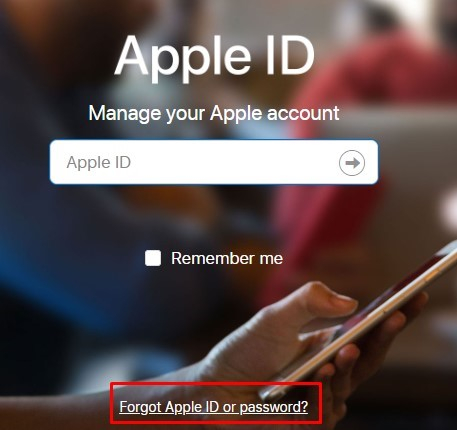
Adım 2: Devam edin ve Apple Kimliğinizi girin.

Adım 3: Apple Kimliğinize bağlı olan telefon numarasını girin. Ardından “Devam” ı tıklayın.

Adım 4: Ardından bir doğrulama yöntemi seçin ve şifrenizi değiştirmek için ipuçlarını izleyin.
2. Yol: Apple Kimliği Parolasını Sıfırlamak için Telefonumu Bul'u kullanın
Bu, yeni Apple Kimliği parolasını sıfırlamanın diğer yoludur. Telefonumu Bul ile Apple Kimliği parolasını nasıl sıfırlayacağınızı öğrenmek için aşağıdaki adımları izleyin.
- iPhone'umu Bul uygulamasını başlatın.
"Oturum Aç" ekranı açılırken Apple Kimliği alanının boş olmadığından emin olun. "Oturum Aç" ekranını görmüyorsanız "Çıkış Yap"a tıklayın. Çıkış yaptıktan sonra Apple Kimliği alanının boş olduğundan emin olun.

Ardından, "Apple Kimliğinizi veya Parolanızı mı Unuttunuz?" seçeneğini seçtikten sonra kilit ekranı parolanızı girin.

- Ardından, Apple Kimliği parolanızı başarıyla değiştirmek için talimatları izleyin.
3. Yol: Apple Kimliği Parolasını Sıfırlamak için Ayarlar'a gidin
Cihazlarınızda Apple Kimliği parolasını sıfırlamak için aşağıdaki adımları izleyin.
Devam etmeden önce cihazınızın iOS 10 veya sonraki bir sürümünü çalıştırdığından emin olun. Ayarlara gidin, [Adınız] > Şifre ve Güvenlik'e ve ardından "Şifreyi değiştir"e dokunun.

- Ardından, telefonunuza erişmek için kullandığınız kilit ekranı şifresini girin.
- Açılan "Şifreyi Değiştir" ekranının her iki alanına da yeni bir şifre yazın ve "Değiştir"e dokunun. Artık yeni bir Apple Kimliği parolası oluşturduğunuza göre, bunu diğer aygıtlarınızdan herhangi birinde kullanabilirsiniz.
Çözüm
Bu makaleyi okuduktan sonra, nasıl yapılacağını çok iyi bildiğinize eminim. Apple kimliği olmadan iPhone'u sıfırla . Bu yazıda 3 yöntemi anlatmış olsam da en uygunu PassFab iPhone Unlock .
Ayrıca Apple ID şifrenizi farklı yöntemlerle nasıl sıfırlayabileceğinizi de anlattım. Gerekirse onları da kontrol etmeyi unutmayın.